Ipad air ios 11 струва ли си да се актуализира. Струва ли си да актуализирате iPad: плюсове и минуси
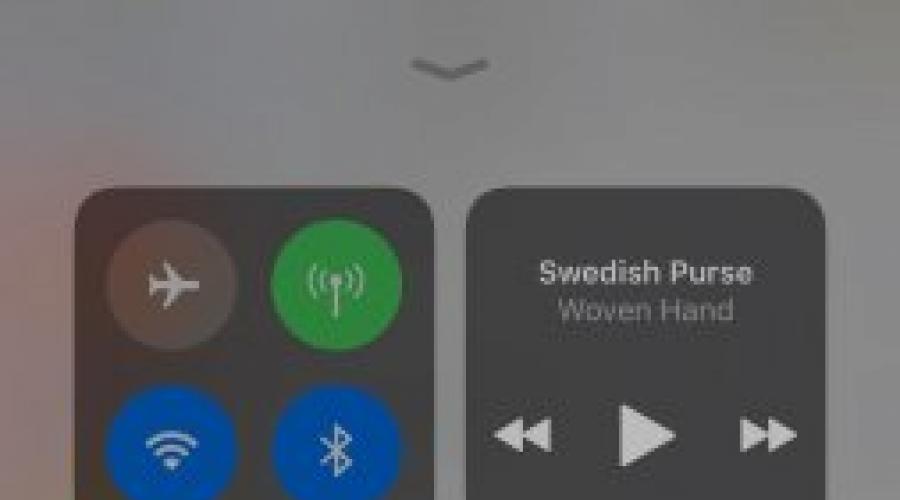
19 септември (дата на пускане) пуснат iOS 11, много вече са успели да надстроят, защото бяха обявени толкова много чипове. Някои дори смятаха, че добавената реалност ще „лети“ на техния 5S. Ще може да се пускат готини игри, да се измерва височината на човек - но смокини! Нека не протакаме гумата и да отидем направо на "тенеке"
Живот на батерията

Да, iOS 11 "изяжда" заряда на батерията, ако не и сама по себе си. Какво стана? Подобни проблеми се случваха и преди, когато пристигнаха Актуализации на iOS 7, 8, 9, 10 Тогава всичко беше решено, но например ми се струва, че най-оптималната консумация на енергия беше в iOS 6. За съжаление, в първата версия на официалната версия на 11-та версия на iOS, има има очевидни проблеми с консумацията на батерията - това е сигурно. И имайте предвид, че всичко на моя iPhone е оптимизирано за минимално потребление: услугите за геолокация са деактивирани, режимите на заспиване са конфигурирани, клетъчното предаване на данни е деактивирано, ако не е необходимо, избрани са само поддържани типове мрежи (4G не се поддържа от оператора) и много повече.
Игрите и програмите не стартират

Щях да играя любимата си игра, която буквално се наводни онзи ден и минах през куп пъзели, след шест месеца бездействие. Като цяло стартирам и: „Необходимо е да актуализирате такава и такава игра. Разработчикът трябва да актуализира това приложение, за да работи с iOS 11."
Е, всичко, настроението е развалено. Разработчикът едва ли ще актуализира, дори няма реклама и го получих безплатно, изглежда, като част от някаква вълна от безпрецедентна щедрост на Apple, която се нарича "на топката".
Скорост на превключване
Да, сега моят iPhone 5S се стартира и рестартира много по-дълго, отколкото беше на „десетките“. Между другото, не забравяйте, че "деветката" работи още по-бързо. Леле, скоро ще чакаме час за качване. Въпреки че не, просто се шегувам, смартфонът изобщо няма да получи следващата актуализация.
Клавиатурата се забавя

Благодаря ти, разбира се, но поне първия ден от актуализацията клавиатурата беше бъгава, зверски. Наборът от букви просто ме ядоса, имах чувството, че имам deshman Android смартфон на Android 2.3 Gingerbread за $20. В името на истината ще кажа, че след известно време беше създаден кеш и той се подобри, но комплектът така или иначе не е перфектен.
Поточно предаване

Уау, вие просто се чукате. Сега вместо поточно възпроизвеждане в движение се появи някакъв вграден плейър, който не изважда директния адрес от плейъра, а го възпроизвежда по някакви неизвестни схеми. Стана по-лошо да работи, защото отнема повече време за зареждане, често бъги и често изобщо не се възпроизвежда. Погледнах в iPad, няма такива глупости (там Стара версия iOS). Същите видеоклипове се възпроизвеждат нормално.
И тъй като някои актуализации на "топ десет", възможността за слушане на видеоклипове от YouTube в режим на заключен екран изчезна. Да, какво си мислиш, когато правиш това?
Сега трябва да използвате глупавия UC Browser, за да слушате във фонов режим, добре, нали?
Това е всичко, не забравяйте, че вчера излезе още една статия от мен, която разкрива цели 3 причини, поради които трябва да надстроите до iOS 11.
Изтеглете iOS 11 за разработчици или изчакайте окончателната версия на новата операционна система? Или може би изобщо не трябва да преминавате към iOS 11? В тази статия ще се опитам да разбера всички тънкости на новата софтуерна платформа на Apple.
Как да инсталирате iOS 11 на iPhone и iPad
Първото и може би най-основното правило за iOS инсталация 11 - направи архивиранеданни. Препоръчително е да флашнете iPhone и iPad след архивирането, тогава няма да има причина да се притеснявате за изгубени снимки или изтрити съобщения.
Изобщо не е трудно да направите това: просто трябва да отидете в iTunes на вашия компютър, като преди това сте се свързали с него мобилно устройство. В раздела „Общ преглед“ в секцията „Архивиране“ щракнете върху бутона „Направете копие сега“, след което архивирането ще започне веднага. Сега, когато всички копия са направени, можете да започнете да флашвате.

Първо трябва да изтеглите специален профил на разработчици, без който няма да можете да преминете към версията за разработчици на iOS 11. Можете да получите профил, трябва да го отворите само в Браузър Safari. Веднага след това на екрана ще се появи въпрос на кое устройство трябва да се инсталира профилът. Избирайки iPhone, потребителят влиза в менюто „Настройка на профила“: тук, разбира се, трябва да щракнете върху „Инсталиране“ и да се съгласите с всички последващи изисквания на смартфона.

След като рестартирате iPhone, трябва да отидете в главните "Настройки" и да изберете елемента "Актуализация на софтуера". Ако всички предишни стъпки са изпълнени правилно, системата ще открие наличието на нов версии на iOS. Между другото, изтеглянето и инсталирането на актуализацията ще отнеме около 30 минути.
Какво е новото в iOS 11?
Сега, след като всички инсталации са завършени и iPhone получи дългоочаквания iOS 11, можете да преминете към основните характеристики на актуализираната операционна система. На първо място, струва си да споменем Центъра за управление, защото той е един от първите, които се срещат с потребителите веднага след рестартирането. В iOS 11 той е напълно актуализиран: сега всички превключватели са налични на един екран и има поддръжка за 3D Touch за извикване на разширено меню. определен артикулнастройки.

Ключовата и вече налична иновация беше актуализацията App Store, което значително подобрява навигацията сред милиони приложения, избора на най-удобните и самото им представяне в магазина. Екранът за заключване и лентата за известия са претърпели почти незабележими промени.

Siri стана по-лична и сега можете да управлявате данни и работна история в Safari, News, Mail, Messages и други приложения. Разшириха се възможностите за интегриране на личен асистент в приложения чрез SiriKit. Има нови категории, включително списъци със задачи, бележки и напомняния, банкови преводи и фактури и QR кодове.

В приложението Camera новите функции включват ефектите Loop и Bounce в Live Shots, които ви позволяват да създавате циклични видеоклипове, и е добавен режим на дълга експозиция. Спомените са оптимизирани както за портрет, така и за пейзажни ориентации, подобрени алгоритми за избор за автоматично създаванеспомени. Много искан ход беше въвеждането на новия формат на изображения HEIF, който позволява по-малки размери на файлове без допълнително влошаване на качеството.

За да предотврати отвличането на вниманието на шофьорите от пътя и поставянето на себе си и пътниците в опасна ситуация, функцията „Не безпокойте“ ще се включва автоматично по време на шофиране. Могат да се изпращат известия до избрани контакти, че потребителят шофира и ще последва отговор при пристигането на дестинацията.

Как да върна стария фърмуер?
Понижаването до iOS 10 не е много по-трудно от надграждането до iOS 11. За да направите това, трябва да инсталирате най-новата версия iTunes програмина компютър. След това трябва да свържете вашия iPhone или iPad към вашия компютър и да го прехвърлите на DFU режим. Има само един начин да направите това: изключете iPhone и след това едновременно задръжте бутоните Home и Power за около десет секунди. След това време бутонът за захранване трябва да бъде освободен и Home трябва да бъде задържан за около 15 секунди. След това на екрана на компютъра ще се появи съобщението „iTunes откри iPhone в режим на възстановяване“. Остава само да кликнете върху бутона "Възстановяване на iPhone", след което устройството отново ще се върне към iOS версия 10.3.2.
Заслужава ли си надграждане?
Трябва да отбележим няколко неща. Първо, iOS 11 все още е твърде суров, бета статусът и префиксът „за разработчици“ не бяха зададени напразно - основната цел на тази сборка е разработчиците на приложения и услуги да се запознаят с новите функции на ОС и да адаптират своите продукти.
Периодично се появяват лагове и някои приложения се затварят сами без причина. Освен това, Отключване на iPhoneне винаги се случва от първия път и батерията се разрежда значително по-бързо.
Ако искате да получите стабилен фърмуер, който ще бъде възможно най-добре оптимизиран, тогава е по-добре да изчакате официалния Версия на iOS 11, който трябва да излезе в средата на септември заедно с юбилейния iPhone 8.
Ако обаче нямате търпение да изпробвате всички нови функции възможно най-скоро и да видите модернизирания дизайн на App Store и Control Center на живо, можете спокойно да надстроите до iOS 11. В крайна сметка, във всеки случай, все още трябва да чакате дълго време за окончателната версия на iOS 11 и можете да се върнете към предишната версия по всяко време.
Така че днес излезе официалната първа версия на iOS 11! В тази статия ще намерите всичко, което трябва да знаете за iOS 11. Събрах връзки към статии, които можете да прочетете преди или след актуализацията.
За да актуализирате iPad/iPhone/ iPod Touchпреди iOS 11, трябва да отидете на:
Настройки->Общи->Актуализация на софтуера.
Изтеглете iOS там, приемете всички условия и системата ще се инсталира сама. Не забравяйте да направите резервно копие, преди да актуализирате.
- . Описание на всички промени с екранни снимки!
- Как да върнете iOS 11 към iOS 10! Инструкция стъпка по стъпка. Да, да, тази операция е възможна! Но за ограничен период от време, докато Apple спре да подписва iOS 10. Обикновено 1-2 седмици.
Най-популярните въпроси и отговори за iOS 11
Кои устройства не поддържат iOS 11?
- iPad 1 ( последна версия iOS - 5.1.1)
- iPad 2, iPad 3, iPhone 4S, iPod Touch 5G (тези устройства ще останат на iOS 9.3.5)
- iPad 4, iPhone 5, 5C (тези устройства ще останат на iOS 10.3.3)
Кои устройства поддържат iOS 11?
- iPad Air, iPad Air 2, iPad Pro 9.7, iPad Pro 12.9, iPad Pro 10.5
- айпад мини 2, 3, 4
- iPhone 5S, SE, 6, 6 Plus, 6S, 6S Plus, 7, 7 Plus
- iPod Touch 6G
Как живее батерията на iOS 11 ?!
Досега не съм наблюдавал проблеми с батерията на най-новите бета версии на iOS 11. Работи не по-зле, отколкото в iOS 10. Но далеч не е сигурно, че ще имате същото. Пиша това не за да се застраховам, а единствено въз основа на опита от последните години.
Трябва ли да актуализирам устройството си до iOS 11? Ами ако се влоши... Какви проблеми може да има?
Ако се страхувате от нещо, тогава все още не можете да актуализирате. Изчакайте първите отзиви от тези, които са инсталирали окончателната версия. списък възможни проблемипри инсталиране:
iOS 11 се изтегля бавно или изобщо не се изтегля. Да, в първите часове (и може би дни) след официалното пускане са възможни прекъсвания в работата Apple сървъри. Просто изчакайте или изтеглете по-късно.
При мигане през iTunes възникна грешка с номер ... Всички грешки могат да бъдат проучени в специална статия: Грешки в iTunes. Отстраняване на грешки при iTunes. Но ви съветвам да се уверите, че сте актуализирали iTunes, преди да мигате.
Традиционно:задайте всякакви въпроси, свързани с актуализацията. Ако има някакъв проблем, ние ще помогнем. Ако всичко е наред, тогава също се отпишете за вашите впечатления! :) Приятна актуализация на всички!
Статии и Lifehacks
Актуализации софтуерможе да повлияе по различен начин по-нататъшна работанашето iOS устройство.
Трябва ли да надстроя своя iPad или не? Отговорът на този въпрос определено не е толкова лесен.
От една страна, актуализациите са предназначени да подобрят сигурността и да подобрят производителността на притурката.
От друга страна, те често са свързани с различни проблеми.
Заслужава ли си все още надграждането?
Много собственици на джаджи, работещи с операционната система "ябълка", отдавна чувстват нещо подобно безплатно приложениена него.Те са принудени постоянно да актуализират устройствата си, за да повишат нивото на защита, да ги направят по-производителни и т.н.
За съжаление всяка нова версия на фърмуера заема много място и трябва да я изтеглите цялата. Това изисква интернет връзка с добра скорост.
Но всъщност трябва да направите това, дори ако наистина не искате. Защита и нов функционалност- все още е важно!
Как да актуализирате
- Преди това трябва да се погрижите за архивиранес помощта на iTunes или облака. Възможна е актуализация безжично.
- Ако вече сме получили съобщение с предложение за изтегляне, просто натиснете съответния бутон.
- За да актуализирате сами таблета, трябва да направите следните действия:
- Като начало се препоръчва да заредите устройството.
- Сега трябва да включите Wi-Fi и да отидете в менюто „Актуализация на софтуера“ чрез основните настройки на нашето устройство.
- Щракнете върху бутона за изтегляне и инсталиране.
- Ако бъдете подканени да премахнете приложения, ние сме съгласни, тъй като фърмуерът изисква много памет.
Добавяме, че ако няма достатъчно свободно място, можете да опитате да премахнете приложенията ръчно.
Вместо това можете да актуализирате таблета чрез iTunes (търсим съответния бутон в раздела „Общ преглед“ след свързване на устройството).
Актуализацията на iPad тревожи много собственици на тези устройства. Освен това тези, които работят на iPad 1,2, 3 и други джаджи от Apple, мислят за процедурата. Това се случва по различни причини. Някои получиха първия или втория таблет с „ОС“ не най-много нова версия. Други не се досещат веднага, че е възможно да се инсталира iOS на по-„свежа“ версия на тяхното устройство. Но и двамата искат тяхната притурка от две, 3 или други версии да работи перфектно, демонстрирайки висока производителност.
Невъзможно е да мигате на междинна версия на "ОС" - запомнете това завинаги. Тоест, няма да работи, например, да преминете от версия 3 към версия 5. Но потребителят винаги е на разположение за актуализиране изключително до текущата "прясна" версия. Но има специални периоди, когато нов модел, разрешен е фърмуер до предпоследния текущ iOS.
Връщане на "ОС" назад не е възможно. Това означава, че при надграждане до 9 няма да е възможно да преминете към iOS8,7 и други версии по-долу.
Предимства от надграждане до iOS версия 9
Ползите от тази стъпка включват:
- По-подходящи системни функции.
- Наличие за потребителя на най-новите чипове и функции.
- Много по-поддържан софтуер от App Store.
Разработчиците на повечето видове софтуер обикновено поддържат текущата версия на iOS своевременно. Някои от програмите няма да работят предишни версии. И ако говорим сине за телефона, а за iPad 2 или 3, тогава програмите могат да бъдат много важни. Всъщност за мнозина таблетът замества пълноценен компютър или лаптоп.
Недостатъци на актуализирането на iPad 1, 2, 3 до iOS 9
Колкото и да е странно, дори в такъв добър и полезен бизнес може да има недостатъци. От негативните аспекти, които могат да възникнат, отбелязваме следното:
- Лишаване от "джейлбрейк" сега и в бъдеще. Но "джейлбрейкнати" джаджи също имат предимства и недостатъци. Опитни потребителисъс сигурност знаят за тях.
- Част от стария софтуер може да спре да работи на актуализираното устройство. Например, ако разработчикът не е финализирал незабавно програмата за iOS 9. Тогава потребителят ще трябва да потърси заместител за него.
- Има вероятност системата понякога да "увисва".
- Грешки могат да възникнат по време на самата операция по актуализиране (например много често срещаната грешка 9006).
Като цяло, според степента на проявление на проблемите, всички видове устройства на Apple могат да бъдат класифицирани, както следва:
- Тези, които след фърмуера започнаха да функционират много по-зле. Повечето потребители са недоволни от работата на смартфона след актуализацията. Най-често това се случва при моделите iPad 2 и Mini 1 и при iPhone 4S.
- Проблеми възникват, но рядко. И по-често от други след фърмуера "страдат" модели iPad 2 и 3 и iPhone от петия ред.
- Приспособленията след актуализацията работят добре, не се откриват проблеми. Това е типично за iPad Air 1.2, както и за iPad Mini от всички версии, iPhone от шестата линия.
Между другото, ако имате планове да продадете таблет, не бързайте да надграждате. Моля, имайте предвид, че на пазара за използвани джаджи на Apple продуктите с по-стари версии на операционната система са по-скъпи. Опитните потребители знаят, че винаги могат да актуализират устройството, но няма начин да се върнат към по-ниска версия на iOS.
Необходимо ли е да се актуализира?
Ако сте собственик на чисто нов таблет – определено да. Но какъв е най-добрият начин да се справите с устройствата. Които са в експлоатация от известно време? Разбира се, на iPad може да се инсталира версия 9. Но в интерес на истината трябва да се отбележи, че таблетите на Apple, работещи на iOS или 8, нямат свръхестествени функции. Какво толкова кардинално ще се случи след фърмуера на деветте?
Някои потребители отбелязват отличната работа на остарелите модели таблети, които са преминали към iOS 9. Но като се има предвид опитът от предишни години, можем да говорим за нещо съвсем различно. Така скоростта на реакциите намалява, автономността намалява, системата започва да се „забавя“. Не се надявайте, че всичко това няма да се случи с вашата притурка, ако актуализирате. Ето защо, преди да мигате, се препоръчва да го обмислите няколко пъти. Все още имате време да кликнете върху бутона за инсталиране на актуализации. Е, за тези, които вече са решили всичко - допълнителни инструкции.

Как да актуализирате iPad 2 до iOS 9
Операцията по актуализиране за таблет от тази версия (както и за други, на които тази процедура е разрешена) се състои от следните стъпки:
1 Актуализация на софтуера и премахване на ненужни елементи. Преди да мигате, трябва да „почистите“ паметта на устройството. Това не е задължително, но би било доста полезно. Изтеглянето на актуализация също е много важно, тъй като преди пускането на нова „ОС“ създателите на софтуер обикновено въвеждат поддръжка за нова функционалност. Преминете през папките на масата. Отидете в раздела за актуализации в App Store, изтеглете всички налични елементи. 2 Създайте резервно копие. Отговорният потребител, разбира се, и затова редовно прави копия на своето iOS устройство. Но все пак нека ви напомним това отново. Тази процедура може да се извърши чрез iCloud - директно от притурката, както и когато Помощ за iTunes- от компютър или лаптоп. 3 Инсталиране на iOS 9. След внимателна подготовка. Когато системата е почистена от потребителя и софтуерът е актуализиран и архивирането е завършено, можете да започнете самата операция. Когато Apple пусне "прясна" версия на iOS, съобщение за това идва на устройството на потребителя с предложение за актуализиране. Потребителят ще трябва само да отиде в настройките и да го инсталира.